A continuación una explicación detallada, paso a paso de cómo deshabilitar las notificaciones push web en navegadores Safari. También puedes leer cómo deshabilitar las notificaciones push web en Google Chrome y cómo deshabilitar las notificaciones push web en Mozilla Firefox.
PASO 1
En la pestaña Safari, haga clic en Preferencias

PASO 2
Haz clic en el botón Sitios web y luego haz clic en el botón Notificaciones en el menú de la izquierda.
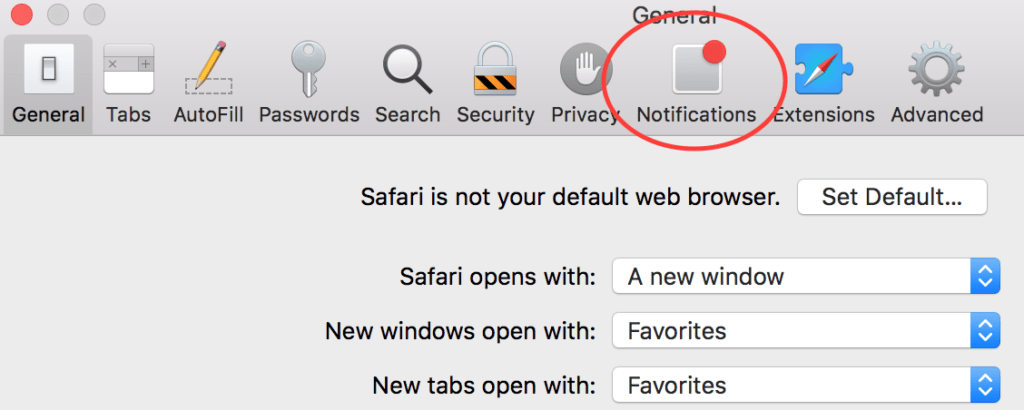
PASO 3
En este apartado podrás ver todos los sitios web que previamente solicitaron permiso para enviarte notificaciones. Puedes Permitir o Denegar permisos a cada sitio web individualmente.
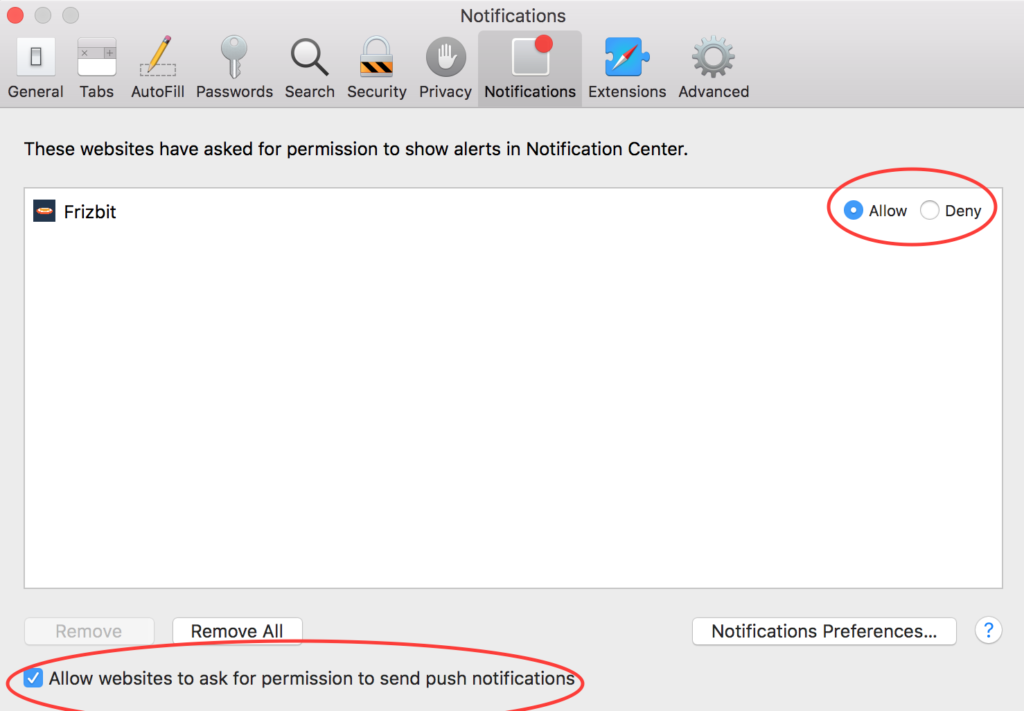
- Si haces clic en Permitir, podrán enviarte notificaciones.
- Si haces clic en Denegar, no podrán ni siquiera solicitar tu permiso.
- Si haces clic en Eliminar, eliminarás el sitio web de esta página incluso si estaba en la sección Permitir o Denegar. El sitio web podrá solicitar tu permiso para enviar notificaciones.
- Si haces clic en Eliminar todo, se eliminarán todos los sitios web y todos podrán solicitar tu permiso en el futuro.
- También puedes decidir permitir o bloquear sitios web de solicitar permiso para enviarte notificaciones desde la parte inferior de la pantalla.
ETAPA 4
Puedes hacer clic en Preferencias de notificaciones para ir a la configuración de No molestar para configuraciones avanzadas. Aunque hayas permitido que algunos sitios web te envíen notificaciones, es posible que estés ocupado o no desees ver las notificaciones durante un período de tiempo o en situaciones específicas:
- Por un período de tiempo específico que puede elegir a continuación
- Cuando la pantalla está durmiendo
- Al duplicar en televisores y proyectores



